Services Hub コネクタの作成方法
サブスクリプションに「Microsoft.ServicesHub」リソース プロバイダーを登録する
- https://portal.azure.com から Azure ポータルに移動します。
- サブスクリプションを見つけます ([すべてのサービス] >> [サブスクリプション]> の順に選択して、自分のサブスクリプションを選択します)。
- 左側のナビゲーションで [リソース プロバイダー] を選択します。
- 「Microsoft.ServicesHub」を検索します。
- 行項目をクリックして選択します。
- [登録] ボタンを選択します。
![強調表示されている [登録] ボタン。](connector/step1.png)
Azure portal にアクセスして、新しい Services Hub コネクタを作成する
- https://portal.azure.com から Azure ポータルに移動します。
- [作成] を選択して、新しい Services Hub コネクタ リソースの作成を開始します。
![強調表示されている [作成] ボタン。](connector/connector1.png)
[基本] タブの完了
![[基本] タブの完了方法。](connector/connector2.png)
- サブスクリプション: サブスクリプションを選択します。 このサブスクリプションの「Microsoft.ServicesHub」リソース プロバイダーをあらかじめ登録しておく必要があります (手順 1 参照)。
- リソース グループ: 任意のリソース グループを選択します。
- 地域: オーストラリア東部、オーストラリア南東部、カナダ中部、インド中部、米国中部、東アジア、米国東部、米国東部 2、フランス中部、東日本、韓国中部、北ヨーロッパ、米国中南部、東南アジア、英国南部、米国中西部、西ヨーロッパ、米国西部、および米国西部 2 から選択します。
- コネクタ名: 新しいコネクタ リソースの名前を入力します。
- Services Hub ワークスペース: ドロップダウンから Services Hub ワークスペースを選択します。
[Log Analytics] タブをの完了
[Log Analytics] タブを完了すると、Services Hub ワークスペースが Log Analytics ワークスペースに接続され、オンデマンド評価を実行できるようになります。 この手順では、Services Hub を介して、Services Hub を Log Analytics に接続する以前の方法を置き換えます。
![[Log Analytics] タブの完了方法。](connector/connector3-1.png)
- Log Analytics ワークスペース サブスクリプション: Log Analytics ワークスペースが存在するサブスクリプションを選択します。 [基本] タブで選択したサブスクリプションと同じサブスクリプションを選択する必要はありません。
- Log Analytics ワークスペース: ドロップダウンから Log Analytics ワークスペースを選択します。
注:
このエクスペリエンスでは現在、新しい Log Analytics ワークスペースの作成はサポートされていません。 これを行うには、まず Log Analytics ワークスペースを作成し、戻って新しい Services Hub コネクタを作成します。
タグの追加 (省略可能)
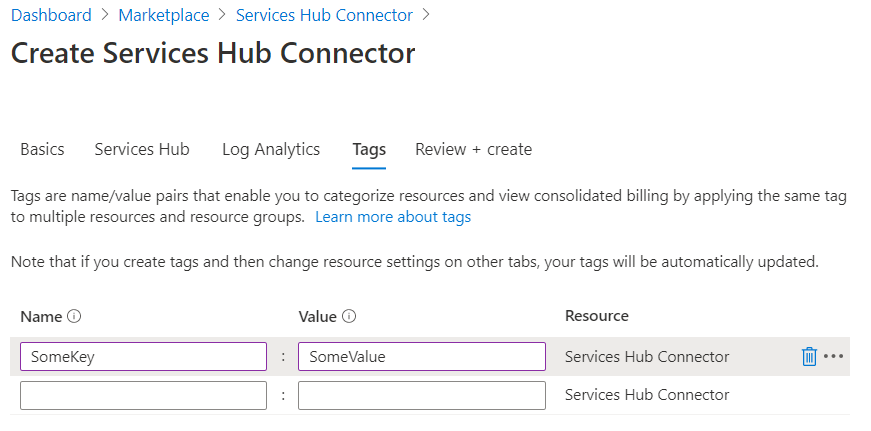
タグ を使用すると、Azure リソースに任意のメタデータを割り当てることができます。 タグは通常、リソースの編成に使用されます。 必要に応じて、ここで割り当てたり、Services Hub コネクタの作成後に実行したりできます。
コネクタの確認と作成
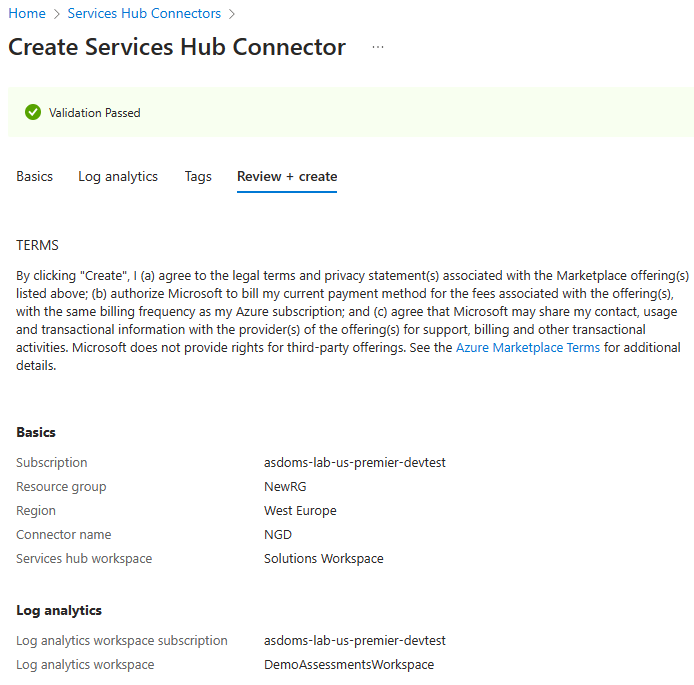
- 新しい Services Hub コネクタ リソースの詳細を確認します。
- 問題がなければ、[作成] を選択します。
新しく作成した Services Hub コネクタを表示する
- [作成] を選択すると、[展開状態] ページにリダイレクトされます。 デプロイが完了したら、[リソースに移動] ボタンを選択できます。
![[リソースに移動] ボタンを強調表示します。](connector/connector3-3.png)
- これにより、新しい Services Hub コネクタ リソースの [概要] ページが表示されます。 [オンデマンド評価] メニュー項目を選択して開始します。
![新しい Services Hub コネクタ リソースの [概要] ページ。](connector/connector3-4.png)
フィードバック
以下は間もなく提供いたします。2024 年を通じて、コンテンツのフィードバック メカニズムとして GitHub の issue を段階的に廃止し、新しいフィードバック システムに置き換えます。 詳細については、「https://aka.ms/ContentUserFeedback」を参照してください。
フィードバックの送信と表示